ハードドライブへのアクセスを回復し、ハードドライブを開けないエラーを修正する方法

この記事では、ハードドライブが故障した場合に、アクセスを回復する方法をご紹介します。さあ、一緒に進めていきましょう!
携帯電話のパフォーマンスが遅いとイライラしますが、これはソフトウェアのアップデート後に直面する現実かもしれません。なぜこのようなことが起こるのか、そして携帯電話を高速化する方法を説明しましょう。
目次
しばらく携帯電話を購入していない場合は、ソフトウェア アップデートをインストールした後に速度が低下する可能性があります。アプリ間の切り替えに突然時間がかかるようになり、ペットの写真を撮るなど、基本的な日常的なタスクを実行するときに、デバイスが新品のときほど反応しなくなります。
この症状が現れた場合は、いくつかの要因が考えられます。最も一般的な原因の 1 つは計画的陳腐化であり、企業がデバイスのパフォーマンスを低下させてユーザーにアップグレードを促すというものです。例えば、BBCによると、Appleは一部の古いiPhoneモデルの動作を故意に遅くしたとして有罪判決を受け、米国で5億ドルの罰金を科された。
ソフトウェアの更新後にパフォーマンスが低下するその他の要因としては、リソース使用量の増加、アプリケーションの互換性の問題、バッテリー管理とパフォーマンスの変更などが挙げられます。
利用可能なソフトウェア アップデートをインストールして、デバイスを常に最新の状態に保つことをお勧めします。アップデートにより既存のバグや脆弱性が修正されるため、ソフトウェア アップデートによって安全性が確保されます。また、新しい機能を追加することでエクスペリエンスも向上します。
ただし、新しいソフトウェアによるこれらの改善や追加機能は、リソース使用量の増加により、デバイス、特に古いデバイスに悪影響を及ぼす場合があります。リソースの需要が増加するため、アップデート後はデバイスの速度が低下します。
ソフトウェアの更新にはオペレーティング システムの変更が伴います。そのため、主要なソフトウェア アップデートがリリースされる���、アプリ開発者は新しいバージョンと完全に互換性を持つようにアプリを最適化する必要があります。ただし、アプリ開発者が最新の OS バージョンに合わせてアプリを最適化するには時間がかかる場合があります。
ほとんどの場合、多くのアプリケーションは、新しいバージョンのオペレーティング システムでも問題なく実行できます。ただし、効率が低下し、リソースの使用量が増加し、デバイスの速度が低下します。

ソフトウェアの更新には、効率性を向上させるために携帯電話のバッテリーとパフォーマンスの管理方法の変更が含まれる場合があります。ただし、これらの変更は携帯電話のパフォーマンスに悪影響を及ぼす可能性があります。たとえば、バッテリーは時間の経過とともに劣化するため、このアップデートにより古いデバイスの CPU と GPU のパフォーマンスを調整してバッテリー寿命を延ばすことができます。
たとえば、Apple のサポート記事には、パフォーマンス管理アルゴリズムがピークパフォーマンスを制限することで予期しないシャットダウンを防ぐために極端な措置を講じることがある、と書かれています。その結果、アプリの起動時間が長くなり、デバイスや一部のアプリをスクロールするときのフレーム レートが低下し、バックグラウンド更新を必要とするアプリでは更新が制限される可能性があります。
パフォーマンスの低下は、携帯電話をアップグレードする必要があることを示す警告サインの 1 つにすぎません。しかし、急がないでください。高性能な新しい携帯電話にお金を使う前に、問題を解決するのに役立つ次の 5 つの修正方法を確認してください。
新しいソフトウェアをインストールした後に古いアプリケーションを実行すると、デバイスの速度が低下する可能性があります。携帯電話を新しいソフトウェア バージョンに更新した後の最初のステップは、アプリを更新することです。インストールしたアプリのいずれかに利用可能なアップデートがある場合は、アプリのパフォーマンスを向上させるための最適化が含まれている可能性があるため、インストールしてください。
Apple の App Store でアップデートを確認するには、右上隅のプロフィール アイコンをタップし、下にスクロールして「今後の自動アップデート」を選択します。すべてのアプリを更新するには、 「すべて更新」をタップします。
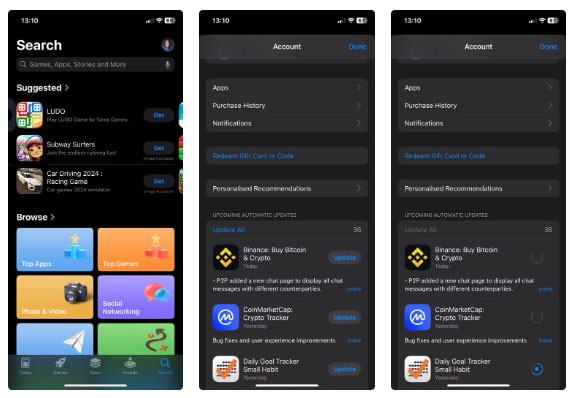
Android の場合は、右上隅のプロフィール アイコンをタップし、[アプリとデバイスの管理]を選択して、[利用可能な更新プログラム]の横にある[すべて更新]をタップします。
2 番目の対策は、特にアプリを大量に保存している場合、不要なアプリをアンインストールまたは無効にすることです。使用されていないアプリケーションは、ストレージや CPU リソースなどのシステム リソースを消費し、パフォーマンスが低下する可能性があります。これは、新しい OS バージョン向けに最適化されていない古いアプリケーションの場合に特に当てはまります。
Android で不要なアプリを削除する方法はいくつかあります。アンインストールできないアプリが見つかった場合は、無効にしてください。さまざまな場所から iPhone 上の不要なアプリをアンインストールすることもできます。
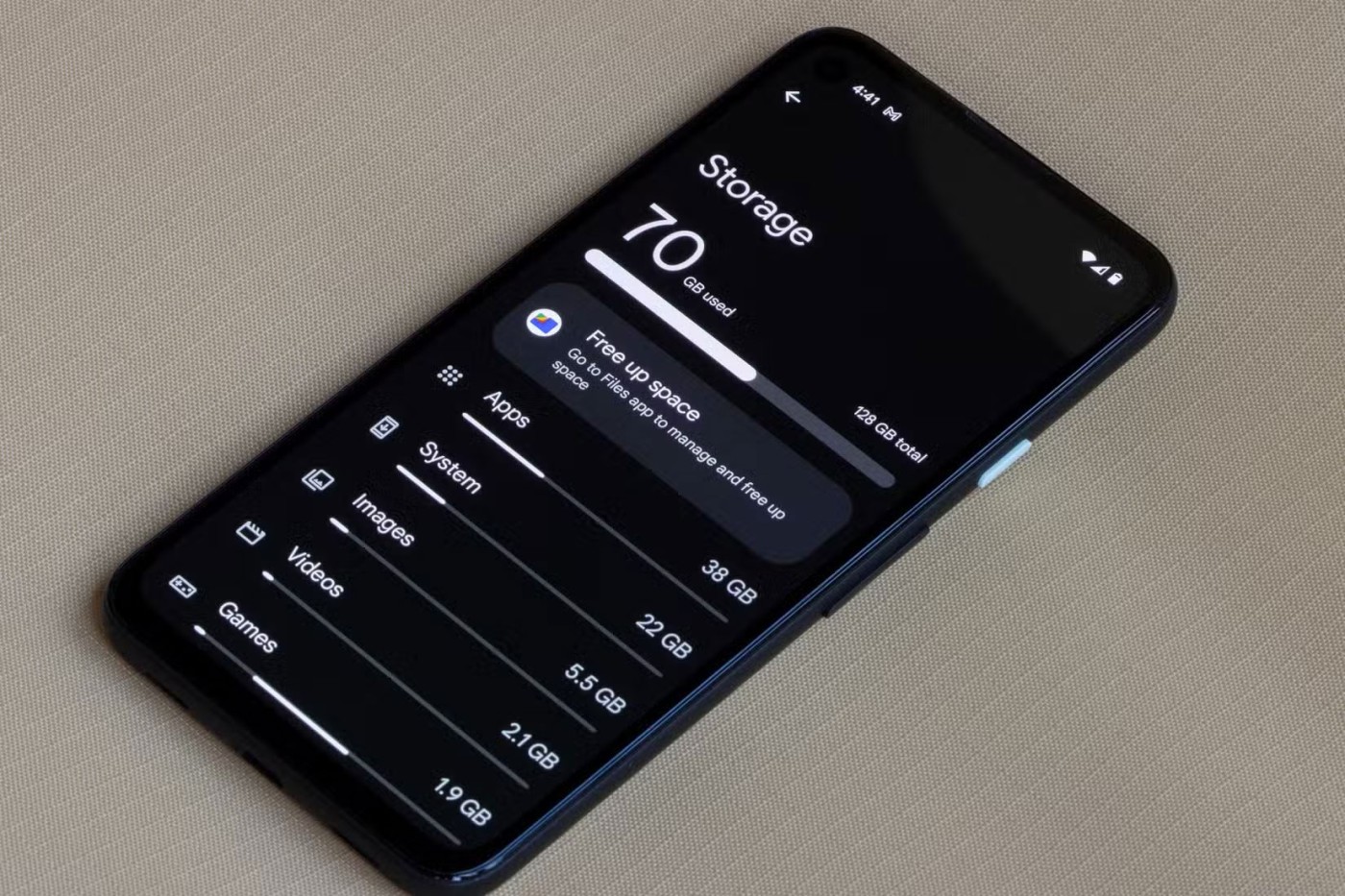
デバイスの空きストレージが限られているため、ソフトウェアを更新しなくても携帯電話の動作が遅くなるのは避けられません。ただし、ソフトウェアの更新によりオペレーティング システムに必要なリソースが増加する可能性があるため、更新直後にデバイスの動作が遅くなる可能性があります。携帯電話の空きストレージが不足すると、システムプロセスが遅くなり、パフォーマンスが低下します。
簡単な解決策は、古いダウンロード、重複したメディアファイル、 Netflix、YouTube、Spotifyなどのお気に入りのアプリからダウンロードしたオフラインコンテンツなど、不要なファイルを削除して、携帯電話のストレージを解放することです。不要なアプリをアンインストールすると、メモリを解放することもできます。
携帯電話を使い続けると、頻繁に使用されるリソースがキャッシュに追加され、すばやくアクセスできるようになり、パフォーマンスが向上します。ただし、システムの更新後にキャッシュされたデータが古くなったり破損したりする可能性があり、遅延、クラッシュ、予期しない動作につながる可能性があります。キャッシュをクリアすると、破損したファイルや古くなったファイルを削除し、スペースを解放し、パフォーマンスを向上させ、さらに、発生している可能性のある不具合やエラーを修正するのに役立ちます。
Apple は iOS 上のキャッシュをクリアする方法を提供していないため、アプリをアンインストールして再インストールすると、キャッシュされたデータをクリアできます。 Android の場合、 [設定] > [アプリ] > [すべてのアプリを表示]に移動し、任意のアプリを選択して[ストレージとキャッシュ]をタップし、[キャッシュをクリア] を選択すると、個々のアプリのキャッシュをクリアできます。
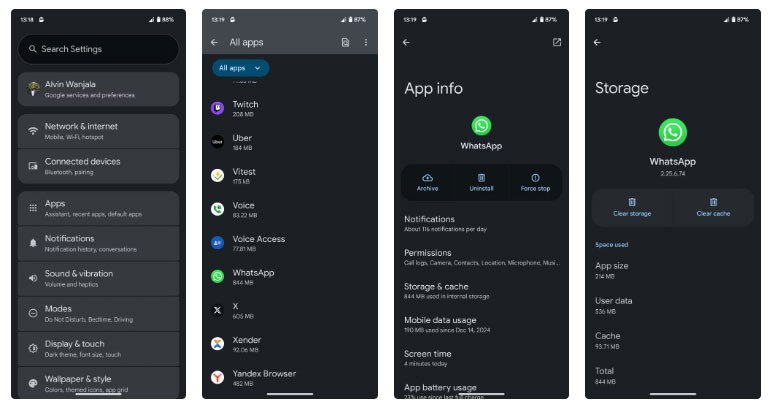
他の方法をすべて試してもパフォーマンスが改善されない場合は、最後の手段として工場出荷時設定へのリセットを実行する必要があります。これにより、デバイスからすべてのデータとアプリが消去され、購入時と同じように最初からやり直すことができます。
警告: 携帯電話を工場出荷時の状態にリセットすると、すべてのデータが消去されます。実行する前に、重要なデータを必ずバックアップしてください。
Android スマートフォンまたはiPhone を工場出荷時の状態にリセットするには、いくつかの方法があります。これを実行すると、デバイスの動作が改善されます。
ソフトウェアの更新により、携帯電話のパフォーマンスに悪影響が出る可能性があります。しかし、提供されている修正を利用することで、携帯電話の動作が再び速くなります。
この記事では、ハードドライブが故障した場合に、アクセスを回復する方法をご紹介します。さあ、一緒に進めていきましょう!
一見すると、AirPodsは他の完全ワイヤレスイヤホンと何ら変わりません。しかし、あまり知られていないいくつかの機能が発見されたことで、すべてが変わりました。
Apple は、まったく新しいすりガラスデザイン、よりスマートなエクスペリエンス、おなじみのアプリの改善を伴うメジャーアップデートである iOS 26 を発表しました。
学生は学習のために特定のタイプのノートパソコンを必要とします。専攻分野で十分なパフォーマンスを発揮できるだけでなく、一日中持ち運べるほどコンパクトで軽量であることも重要です。
Windows 10 にプリンターを追加するのは簡単ですが、有線デバイスの場合のプロセスはワイヤレス デバイスの場合とは異なります。
ご存知の通り、RAMはコンピューターにとって非常に重要なハードウェア部品であり、データ処理のためのメモリとして機能し、ノートパソコンやPCの速度を決定づける要因です。以下の記事では、WebTech360がWindowsでソフトウェアを使ってRAMエラーをチェックする方法をいくつかご紹介します。
スマートテレビはまさに世界を席巻しています。数多くの優れた機能とインターネット接続により、テクノロジーはテレビの視聴方法を変えました。
冷蔵庫は家庭ではよく使われる家電製品です。冷蔵庫には通常 2 つの部屋があり、冷蔵室は広く、ユーザーが開けるたびに自動的に点灯するライトが付いていますが、冷凍室は狭く、ライトはありません。
Wi-Fi ネットワークは、ルーター、帯域幅、干渉以外にも多くの要因の影響を受けますが、ネットワークを強化する賢い方法がいくつかあります。
お使いの携帯電話で安定した iOS 16 に戻したい場合は、iOS 17 をアンインストールして iOS 17 から 16 にダウングレードするための基本ガイドを以下に示します。
ヨーグルトは素晴らしい食べ物です。ヨーグルトを毎日食べるのは良いことでしょうか?ヨーグルトを毎日食べると、身体はどう変わるのでしょうか?一緒に調べてみましょう!
この記事では、最も栄養価の高い米の種類と、どの米を選んだとしてもその健康効果を最大限に引き出す方法について説明します。
睡眠スケジュールと就寝時の習慣を確立し、目覚まし時計を変え、食生活を調整することは、よりよく眠り、朝時間通りに起きるのに役立つ対策の一部です。
レンタルして下さい! Landlord Sim は、iOS および Android 向けのシミュレーション モバイル ゲームです。あなたはアパートの大家としてプレイし、アパートの内装をアップグレードして入居者を受け入れる準備をしながら、アパートの賃貸を始めます。
Bathroom Tower Defense Roblox ゲーム コードを入手して、魅力的な報酬と引き換えましょう。これらは、より高いダメージを与えるタワーをアップグレードしたり、ロックを解除したりするのに役立ちます。













